オフラインで使える「ウイルス対策用USBメモリ」を作ろう
 最近のウイルスやスパイウェアは凶悪で、感染すると対策ソフトの開発会社のサーバへアクセスできなくなるものがある。インターネットへの接続を妨害しようとする凶悪なウイルスに対策するには、あらかじめ対策ソフトを詰め合わせた緊急復旧用USBメモリを作っておくのがいい。
最近のウイルスやスパイウェアは凶悪で、感染すると対策ソフトの開発会社のサーバへアクセスできなくなるものがある。インターネットへの接続を妨害しようとする凶悪なウイルスに対策するには、あらかじめ対策ソフトを詰め合わせた緊急復旧用USBメモリを作っておくのがいい。
たとえネットへ全くアクセスできなくなっていようとも、パソコンにUSBメモリを挿入するだけで対策ソフトを実行して速やかにウイルスなどの駆除作業を行える。ネット接続する必要がないので、作業中にLANケーブルを引っこ抜いてネット接続を切断すれば、外部への情報流出によってさらに被害が拡大することだって防げるぞ。いざというときに絶対に役に立つセキュリティ対策USBメモリで、ウイルスやスパイウェアの恐怖から身を守ろう。
■ウイルス感染をUSBで回復
「Antivirus 2010」や「Vundo」は超強力なスパイウェアとウイルスの複合。凶悪なネットワーク接続の妨害機能を持っている
感染するとウインドウズアップデートが行えない。画面の様なエラーが表示されて実行できないのだ
ウイルス対策やスパイウェア対策ソフトのメーカーサイトにも接続できなくなる。ウイルス定義ファイルのアップデートなども不可能だ
■強力ウイルス対策ソフトをUSBに詰め込む
緊急復旧用USBメモリへウイルス対策ソフトを導入する際に注意すべきなのは、ウイルスの活動を常時監視する常駐型の対策ソフトのほとんどがUSBメモリにインストールできないことだ。非常駐型のウイルス駆除専用ツール「Dr.WebCureIt!」を使おう。
これは日本での知名度は高くないがロシア製の強力なウイルス対策ソフトで、実行ファイル1つだけで動作するためUSBメモリへの導入や実行がしやすい。さらにマカフィーの「AVERTウイルス駆除ツールStinger」も併せて導入しておこう。
特に流行している500個程度のウイルスにしか対応していないが、CureIt!で削除できなかったウイルスを確実に根絶やしにできる。対策ソフトをインストールするときにポイントとなるのは導入した対策ツールのファイル名だ。一部のウイルスやスパイウェアは実行しようとしているソフトのファイル名をチェックし、対策ツールだったら起動させなくしたり強制的に削除しようとする。USBメモリへのインストール時にファイル名やフォルダ名を必ず変更しておけばウイルスによる妨害を受けなくなるぞ。
| Dr.Web CureIt! | ||
| 作者:Doctor Web | ||
| Stinger | ||
| 作者:マカフィー | ||
CureIt!をダウンロードする。USBメモリにコピーしてファイル名を変更しよう。ここでは「netruncit.exe」にした。Stingerも同様にUSBメモリへコピーして名前を変更しておこう
ウイルスに感染したかもしれないと思ったら、LANケーブルをパソコンから抜いてUSBメモリをパソコンに接続しよう。CureIt!を実行。「スタート」をクリックする
警告画面が表示される。「OK」をクリックしよう
ウイルススキャンがスタートする。起動直後は必ず高速スキャンになる
途中で画面のような広告が表示されることがある。「×」をクリックして閉じよう
高速スキャン終了後に「完全スキャン」を選び、右側の再生ボタンをクリックするとさらに綿密なウイルス検出が行える
ウイルスが検出されると画面のウインドウが表示される。「はい」をクリックすると駆除が行える
CureIt!でウイルスを検出できないときはStingerを使ってみよう。マイコンピュータを右クリックしてメニューから「プロパティ」を選択。「システムの復元」タブを選んで「すべてのドライブでシステムの復元を無効にする」をチェックする
USBメモリからStingerを起動しよう。「Browse」をクリックしスキャンするフォルダを選択。ツールバーの「Scan Now」をクリックするとウイルスの検出を行える
■手作業で更新すること
USBメモリにインストールしたウイルス対策ソフトは自動的に定義ファイルをアップデートすることができない。インストールしたままほったらかしにしていると、いざパソコンがウイルス感染したときに定義ファイルのバージョンが古くて新しいウイルスを駆除できない恐れがある。日頃から手作業で小まめにアップデートを行ってUSBメモリ内の定義ファイルを更新しておこう。
CureIt!は起動画面で「アップデート」をクリックすると最新のCureIt!がダウンロードされる。実行ファイルを上書きコピーすればアップデート完了だ。Stingerはソフト内からアップデートできないので、サイトを閲覧して新しいバージョンがないかチェックしよう













 全世界1,000万以上ダウンロード超え!水分補給サポートアプリ最新作『Plant Nanny 2 - 植物ナニー2』が11/1より日本先行配信開始中
全世界1,000万以上ダウンロード超え!水分補給サポートアプリ最新作『Plant Nanny 2 - 植物ナニー2』が11/1より日本先行配信開始中 たこ焼きの洞窟にかき氷の山!散歩を習慣化する惑星探索ゲーム『Walkr』がアップデート配信&6/28までアイテムセール開始!
たこ焼きの洞窟にかき氷の山!散歩を習慣化する惑星探索ゲーム『Walkr』がアップデート配信&6/28までアイテムセール開始! 【まとめ】仮想通貨ビットコインで国内・海外問わず自由に決済や買い物ができる販売サイトを立ち上げる
【まとめ】仮想通貨ビットコインで国内・海外問わず自由に決済や買い物ができる販売サイトを立ち上げる 無線LANでスマホやタブレットと接続するUSBメモリ「エスキュービズム USB-air」
無線LANでスマホやタブレットと接続するUSBメモリ「エスキュービズム USB-air」 USB3.0のハブにギガビットイーサネットがついた!高速データ転送&通信ならおまかせ!
USB3.0のハブにギガビットイーサネットがついた!高速データ転送&通信ならおまかせ! USB対応機器をLAN接続でネットワーク化するデバイスサーバー「net.USB」
USB対応機器をLAN接続でネットワーク化するデバイスサーバー「net.USB」 無線LAN付miniSDカードで離れたデジカメからお宝写真ゲット
無線LAN付miniSDカードで離れたデジカメからお宝写真ゲット 6月期 第2位:クラウド型ウイルス対策「PandaCloud」で負荷分散
6月期 第2位:クラウド型ウイルス対策「PandaCloud」で負荷分散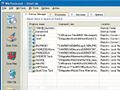 ゴミを残さないアンインストールが可能な「WinTools.net」
ゴミを残さないアンインストールが可能な「WinTools.net」
